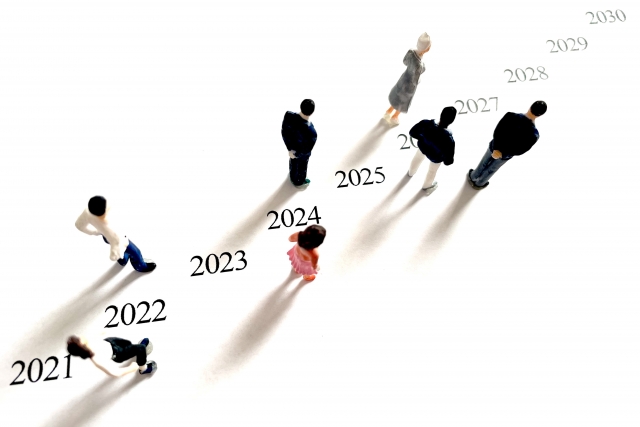はじめに
目的
本資料は、Webサイトを構成する主要なパーツの名称と役割をわかりやすく整理することを目的としています。各パーツの特徴や配置例、デザインのポイント、簡単な実装例まで幅広く扱い、実務で役立つ知識を提供します。
対象読者
Web制作に関わる初心者から担当者、デザイナー、ディレクターまで幅広い方を想定しています。専門用語は最小限に抑え、具体例を交えて説明しますので、初めて学ぶ方でも読み進めやすい構成です。
本資料の使い方
章ごとにパーツの概要、名称と役割、デザインのポイント、詳しい解説を順にまとめています。必要な箇所だけを参照しても役立ちますし、最初から順に読めば全体像をつかめます。図や実装例も交え、現場で使えるように配慮しています。
期待できる学び
各パーツの役割を理解すると、情報設計やデザインが効率よく進みます。ユーザー視点での使いやすさを高める工夫も分かるように解説します。次章から具体的なパーツの概要を見ていきましょう。
Webサイトを構成する主要パーツの概要
はじめに
Webサイトは複数のパーツが組み合わさって成り立ちます。各パーツは明確な役割を持ち、使いやすさや目的達成に直結します。代表的なパーツを具体例とともに紹介します。
主なパーツとその役割
- ヘッダー
- サイトの最上部。ロゴや連絡先、ログインへの導線を置き、第一印象を作ります。例:企業サイトのロゴと電話番号。
- ナビゲーション(メニュー)
- ページ間の移動を助けます。見出しを分かりやすく並べるのが基本です。例:グローバルナビ、ドロップダウンメニュー。
- ヒーロー/バナー
- トップに大きく表示する目立つ領域。重要なメッセージやキャンペーンを伝えます。例:商品の紹介バナー。
- メインコンテンツ
- 記事や商品説明など、訪問者が求める情報を掲載します。ここが最も重要です。
- サイドバー
- 補助情報や関連リンク、人気記事を置きます。例:カテゴリ一覧や広告。
- フッター
- 著作権、サイトマップ、問い合わせ先を配置し、補足情報をまとめます。
- CTA(行動喚起)
- 購入や申し込みへ誘導するボタンやリンクです。例:「今すぐ申し込む」。
- 検索ボックス
- サイト内検索を提供し、目的の情報に素早くたどり着けます。
- フォーム
- 問い合わせや会員登録など、データを受け取るための入力欄です。
- パンくずリスト
- 現在位置を示し、上位ページへ戻りやすくします。
- 画像・動画(メディア)
- 視覚的に情報を補強します。商品写真や説明動画が該当します。
- モバイルメニュー/レスポンシブ要素
- スマホ表示で操作しやすくする仕組みです。ハンバーガーメニューなど。
これらのパーツが適切に組み合わさることで、訪問者にとって分かりやすく使いやすいサイトになります。
各パーツの名称と役割
ヘッダー
サイト上部に必ずある領域で、サイト名やロゴ、主要メニュー、連絡先やSNSリンクをまとめます。第一印象を決める「顔」なので、見やすさと信頼感が大切です。
グローバルナビゲーション(メニュー)
サイト全体の主要ページへのリンクを集めたメニューです。訪問者が目的のページへ迷わず移動できるよう、分類はシンプルにします。
ロゴ
サイトやブランドの象徴で、多くはヘッダーに配置します。クリックでトップへ戻る機能を付けると使いやすくなります。
メインビジュアル/ファーストビュー
ページを開いたとき最初に目に入る大きな画像や見出しです。サイトの目的やキャンペーンを端的に伝えます。
コンテンツ(メインコンテンツ)
記事や商品説明、サービス情報など、訪問者が求める主要情報を載せる領域です。読みやすさ(見出し・段落・画像の使い方)を意識します。
サイドバー
補助的な情報を置く場所で、カテゴリ一覧や最新記事、広告、プロフィールなどを配置します。メインから視線をそらさないよう配慮します。
フッター
ページ下部に共通で置く情報で、会社情報、プライバシーポリシー、追加ナビゲーション、コピーライトなどを記載します。サイト全体の補助的な案内に適します。
CTA(Call To Action)ボタン
問い合わせや購入などユーザーに具体的な行動を促すボタンです。色や配置で目立たせ、文言は短く明確にします。
パンくずリスト
現在ページの階層を示すナビで、どこにいるかが一目で分かります。上位ページへ戻るのが簡単になります。
スライダー/バナー
複数の画像や情報を切り替えて表示するパーツです。特集やキャンペーン情報の見せ方として有効ですが、多用は避け目立たせたい内容に限定します。
入力フォーム
問い合わせや会員登録などで使うフォームです。入力項目は必要最小限にし、エラー表示は分かりやすくします。
検索ボックス
サイト内をキーワードで探すための機能です。ヘッダーやサイドバーに置き、見つけやすくすることが重要です。
デザインや配置のポイント/具体例
パーツごとの配置例
- ヘッダー:全ページで共通表示し、ロゴ・主要ナビ・検索を配置します。スクロールで小さく固定すると導線が残り便利です。
- サイドバー:PCでは左か右に固定し、カテゴリや補助ナビを置きます。スマートフォンでは省略するか、下部やアコーディオンで表示して画面を圧迫しない工夫をします。
- フッター:連絡先、サイトマップ、再ナビゲーションを入れます。補助情報をまとめる場として有効です。
ユーザー体験を高める工夫
- 視線の流れに合わせて配置:上から下、左から右の順を意識して重要要素を配置します。例えば、記事ページではタイトル→リード→本文→CTAの順が自然です。
- モバイルファースト:ハンバーガーやドロワーでメニューをまとめ、主要操作を画面下部に置くと親指で操作しやすくなります。
- CTA最適化:色・サイズ・文言を目的に合わせて調整します。例:問い合わせは目立つ色、購入は短い動詞を使う。
実装・UIパーツのバリエーション
- 検索ボックス:プレースホルダで例を示すと利用率が上がります。インクリメンタルサーチは素早く結果を出します。
- ボタン・リスト:角丸、影、アイコンの有無で印象が変わります。デザインギャラリーで複数事例を参考にしてください。
具体例を見ながら、サイト目的に合わせて優先順位を決め、まずはシンプルに配置して検証を繰り返すと良いです。
各パーツの詳細解説(例:検索ボックス)
概要
検索ボックスはユーザーが文字を入力してサイト内の情報を探すための部品です。短い語句で目的のページや商品、記事などに素早く導きます。ユーザーの操作負担を下げる重要な役割を持ちます。
設置場所と使い分け
- ヘッダー:全ページ共通で目に付きやすく、サイト全体の検索に向きます。
- サイドバー:カテゴリごとの詳細検索や条件絞り込みに便利です。
- モーダル/ドロップダウン:画面を邪魔しない一時的な検索に適します。
デザインのバリエーション
- アイコン+プレースホルダ:「検索」「例:商品名」といったガイド表示で入力を促します。
- 大きな検索バー:ECやナレッジサイトで成果を出しやすいです。
- シンプルなアイコンのみ:スペースを節約したい時に有効です。
補助機能(あると便利なもの)
- オートコンプリート(入力候補表示)で入力を短縮します。
- 最近の検索履歴を見せると再検索が楽になります。
- カテゴリ絞り込みやフィルタで精度を上げます。
実装時の注意点
- 入力欄は十分な幅と視認性を確保してください。
- プレースホルダは例示的に短く書き、実際のラベルも併用します。
- 検索結果が0件の時は代替案(関連ワードや人気ページ)を提示します。
アクセシビリティ
- ラベルを明示し、キーボードだけで操作できるようにします。
- 音声読み上げでも意味が伝わるよう、役割を適切に設定してください。
まとめ:パーツの名称と役割を理解する重要性
Webサイト制作や運用の現場では、各パーツの名称と役割を正確に理解することが成果に直結します。ユーザーが求める情報に速くたどり着ける設計は、パーツを目的に合わせて適切に配置することで実現します。例えば、検索ボックスは情報探索を助け、CTAは行動を促します。これらを意図的に使うと効果が出ます。
主なメリット
- ユーザビリティ向上:要素の役割を意識して配置すると迷いが減ります。
- 作業効率の改善:デザインやコーディング時に共通の名前を使うと手戻りが減ります。
- チーム内のコミュニケーション円滑化:用語が統一されると指示や確認が速くなります。
- 保守・拡張がしやすくなる:構造が明確だと後の修正や機能追加が楽になります。
実務での取り組み方(簡潔な手順)
- 用語集を作る:ヘッダー、ナビ、ヒーロー、CTA、フッターなどの定義をまとめます。したがって、最初に用語を揃えると良いです。
- ワイヤーやテンプレートで共有:画面ごとにパーツ名を記載して図で示します。
- 優先度を決める:ユーザーの目的に合わせてどのパーツを目立たせるか決めます。
- CMSやコードに注釈を残す:担当者が意図をすぐ理解できます。
- テストと改善を繰り返す:実際の利用で効果が確認できるか検証します。
注意点は過度な命名ルールに縛られすぎないことです。しかし、あいまいな呼び方は混乱を招きます。小さな手間で大きな効果が出るため、日頃からパーツ名と役割を揃える習慣をつけると、サイトの価値が着実に高まります。